ツイキャス(TwitCasting)は、日本国内で長く愛されているライブ配信サービスです。
学生や若年層を中心に利用者が多く、「手軽に配信できる」点が最大の魅力です。
この記事では、初心者に向けて スマホ配信・PC配信・OBSを使った高画質配信の方法 をわかりやすく解説します。さらに、ツイキャス独自の機能である コラボ配信・アイテム課金 にも触れ、収益化のポイントをまとめました。
ツイキャスの特徴
- スマホ1台で簡単に配信可能
- 雑談や音楽配信が中心
- コラボ機能でリスナーと一緒に配信できる
- アイテム(投げ銭)による収益化が可能
プロの視点:
ツイキャスは「親しみやすさ」が最大の強みです。YouTubeやTwitchのように大規模ではありませんが、リスナーとの距離が近いためファンを作りやすいのが魅力です。
スマホでのツイキャス配信方法
手順
- ツイキャス公式アプリをダウンロード(iOS/Android)
- アカウントを作成またはTwitter/LINEでログイン
- アプリ下部の「配信」ボタンをタップ
- タイトルを入力して「配信開始」
ポイント
- イヤホンマイクを使うと音質が大きく向上
- 縦画面・横画面どちらでも配信可能
- 「スクリーン配信」でゲーム実況も可能
PCでのツイキャス配信方法
PCから配信する場合は「ツイキャスライブ」という専用ソフトを利用します。
手順
- ツイキャス公式サイトから「ツイキャスライブ」をダウンロード
- PCにインストールして起動
- マイク・カメラを接続して設定
- 「配信開始」をクリック
メリット
- 高画質・高音質配信が可能
- コメント管理がしやすい
- 複数デバイスを組み合わせて使える
OBSを使ったツイキャス配信方法
さらに本格的に配信したい場合は、OBSとツイキャスを連携させる方法があります。
手順
- OBSをインストール(https://obsproject.com/)
- ツイキャスの「配信ページ」から RTMP URL と ストリームキー を取得
- OBSの「設定」→「配信」→「カスタム」で入力
- シーンを作成して画面やBGMを追加
- 「配信開始」で高品質な配信が可能
プロの視点:
OBSを使えば「待機画面」「テロップ」「BGM」を自由に組み込めます。差別化したい人は必須のステップです。
待機画面とBGMの設定
ツイキャスは雑談が中心のため、無音状態を避ける工夫 が大切です。
待機画面を用意して、そこにBGMを流すだけで「配信の完成度」が一気に高まります。
おすすめBGMサイト
- 配信BGM専門サイト(MARUYA328)
https://www.haishinbgm.jp/
配信専用に作られたBGMを収録。HIKAKINやテレビ局でも使用実績があり安心。 - AI BGMフリーサイト
https://www.aibgm.jp/
600曲以上の最新BGMを無料配布。他配信者とかぶらず、個性を演出できます。
ツイキャス独自の機能
コラボ配信
- 視聴者をゲストとして招待し、最大4人まで同時配信可能
- 雑談・音楽セッションに最適
アイテム課金(投げ銭)
- リスナーが「アイテム」を購入して配信者にプレゼント
- 配信者はポイントを収益として換金可能
- YouTubeのスーパーチャットに近い仕組み
ツイキャスで収益化する方法
- アイテム課金が中心
- 視聴者数が少なくてもファンが付けば収益化可能
- 有料配信(チケット制)機能もあり、イベント配信もできる
よくあるトラブルと対処法
- 音が小さい/ノイズが入る → イヤホンマイクやオーディオインターフェースを導入
- 画面がカクつく → 解像度を下げる、回線を有線LANにする
- 配信が強制終了される → スマホのバッテリー切れに注意
まとめ
- ツイキャスはスマホ1台でも簡単に配信できる
- PC配信やOBS連携で高画質・高音質にステップアップ可能
- コラボ配信やアイテム課金など独自機能が魅力
- 待機画面+BGMを活用して完成度を高めるのがコツ
ツイキャスは「手軽さ」と「親しみやすさ」が強みです。初心者でも今日から始められるので、まずはスマホから試してみましょう。
おすすめサービスのご紹介!

🎤 歌ってみたサポートサービス
リンク先 👉 https://www.aibgm.jp/ai-utattemita-service/
「歌ってみたいけど難しそう…」「スマホ録音じゃ音がイマイチで出すのが不安」って感じたことない?
このサービスなら、スマホで録った声でもプロ仕様に整えてくれる。
だから配信や投稿にそのまま使える音源に仕上がる。
機材がなくても、自分の歌を“作品”として届けられるのが大きな魅力。
🎶 BGM制作・生成サービス
リンク先 👉 https://www.aibgm.jp/ai-bgm-service/
「配信や動画用に、オリジナル感のあるBGMが欲しい」って思ったことない?
ここなら希望に合わせて曲を作ってもらえる。
しかも商用利用もOKだから、安心して動画や配信に使える。
※無料サービスではなく、完成度の高い“音楽作品”として仕上げてもらえるからクオリティも期待できるよ。
Q&A:ツイキャス配信についてのよくある質問
Q1. ツイキャスは本当に無料で配信できますか?
A. はい。スマホアプリやPCソフトをインストールするだけで無料で配信可能です。有料機能はありますが、基本的な配信は無料でできます。
Q2. スマホだけでツイキャス配信はできますか?
A. 可能です。公式アプリをダウンロードして「配信」ボタンを押すだけで配信できます。初心者はまずスマホ配信から始めるのがおすすめです。
Q3. PCから配信するメリットは?
A. 高画質・高音質で配信でき、コメント管理や画面演出がしやすい点です。マイクやカメラを追加することでプロっぽい配信が可能になります。
Q4. OBSと連携すると何ができるの?
A. 待機画面、BGM、テロップ、シーン切替などを組み込めます。演出を強化したい人や本格的に配信をしたい人にはOBS連携が必須です。
Q5. ツイキャスでどうやって稼げますか?
A. アイテム課金(投げ銭)が中心です。少人数でも応援してくれるファンがいれば収益につながります。有料配信チケット機能もあります。
Q6. コラボ配信はどうやってするの?
A. 配信画面から「コラボ」機能を選び、招待したいユーザーを追加するだけです。最大4人まで同時配信でき、雑談や音楽セッションに向いています。
Q7. 配信にBGMを入れても大丈夫?
A. 著作権のある音楽を流すのはNGです。アーカイブ削除やアカウント停止のリスクがあります。必ず著作権フリーのBGMを利用しましょう。
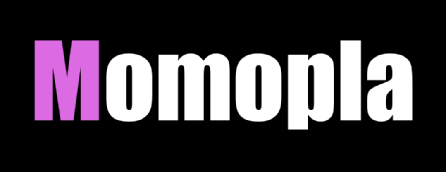
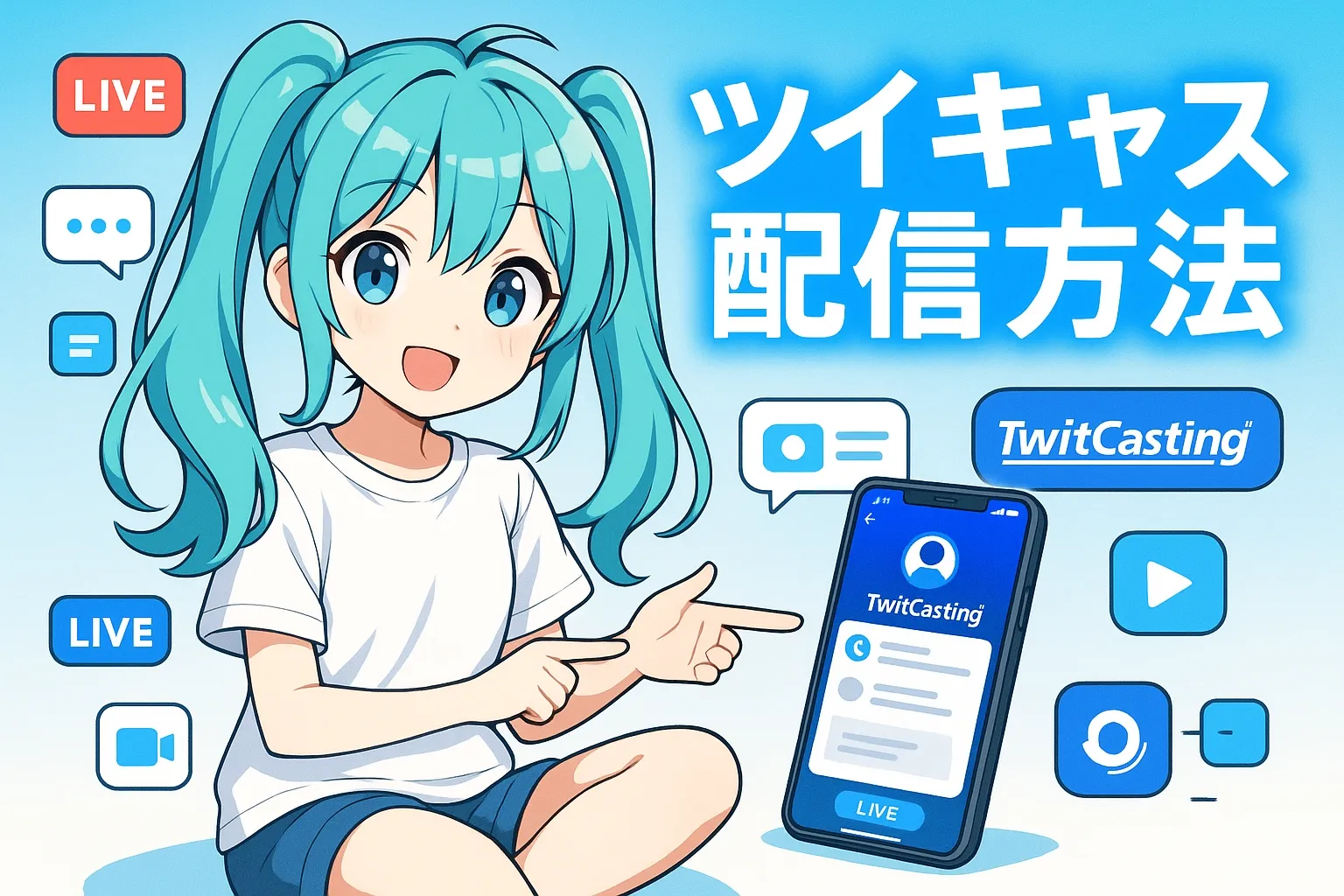





コメント